360极速浏览器更改浏览器字体的方法
时间:2023-11-29 10:41:48作者:极光下载站人气:137
很多小伙伴在使用360极速浏览器的过程中都喜欢对360极速浏览器进行各种个性化设置,例如在浏览器中更改主题样式、壁纸或是浏览器的字体、字号等。在360极速浏览器中,当我们想要更改浏览器中的字体时,我们只需要进入360极速浏览器的设置页面,然后在高级设置页面中找到自定义字体选项,点击打开该选项,最后在自定义页面中打开字体选项就能选择自己喜欢的字体了。有的小伙伴可能不清楚具体的操作方法,接下来小编就来和大家分享一下360极速浏览器更改浏览器字体的方法。
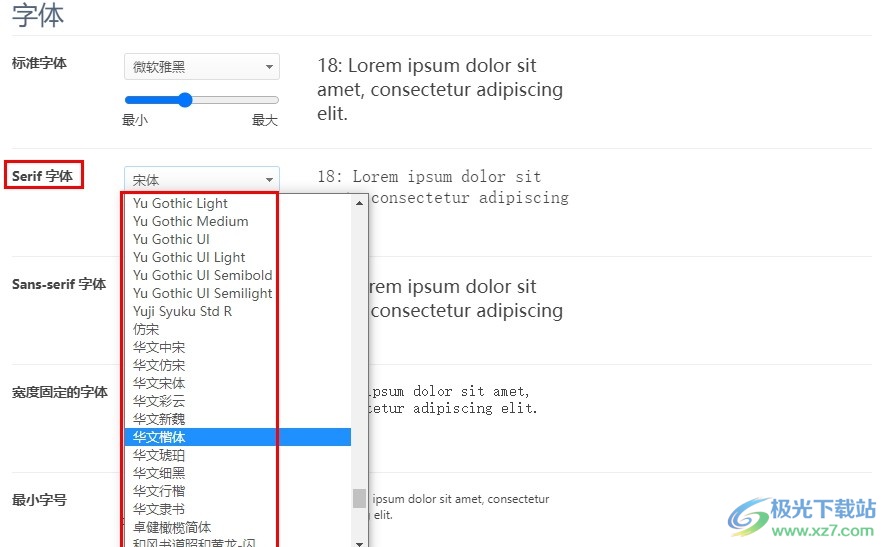
方法步骤
1、第一步,我们在电脑中点击打开360极速浏览器,再点击打开“三”图标
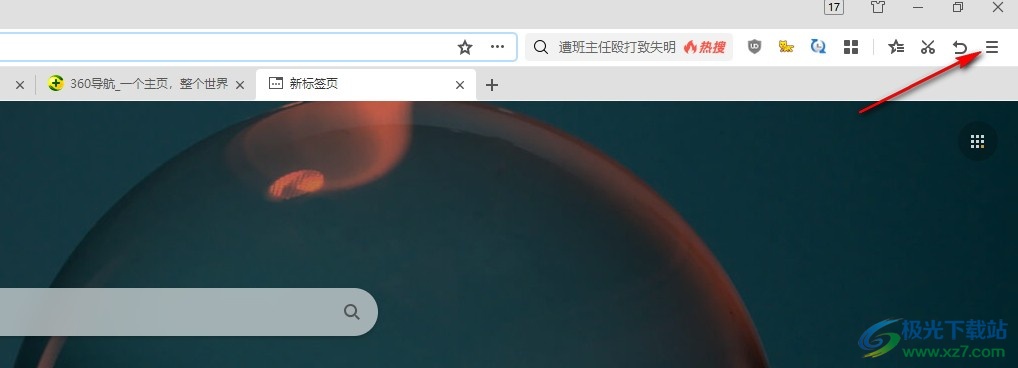
2、第二步,打开三图标之后,我们再在下拉列表中找到“设置”选项,点击打开该选项
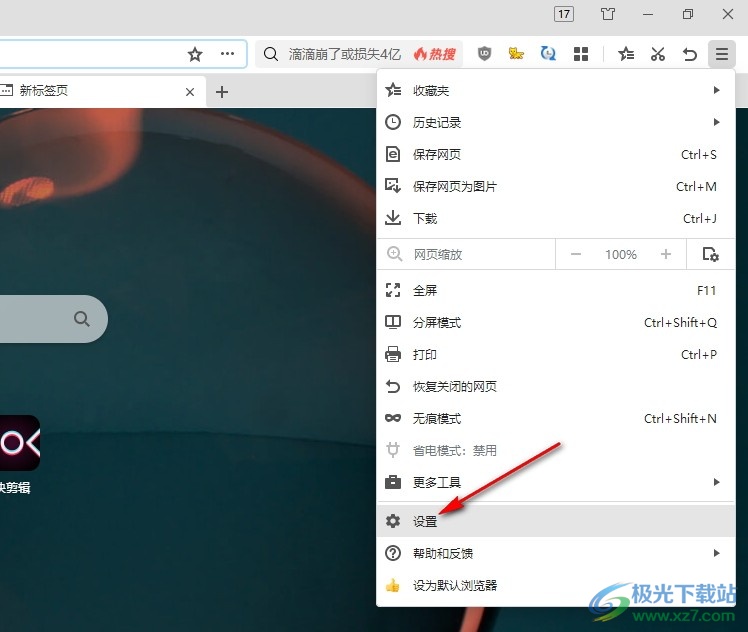
3、第三步,进入360极速浏览器的设置页面之后,我们在该页面中点击打开“高级设置”选项
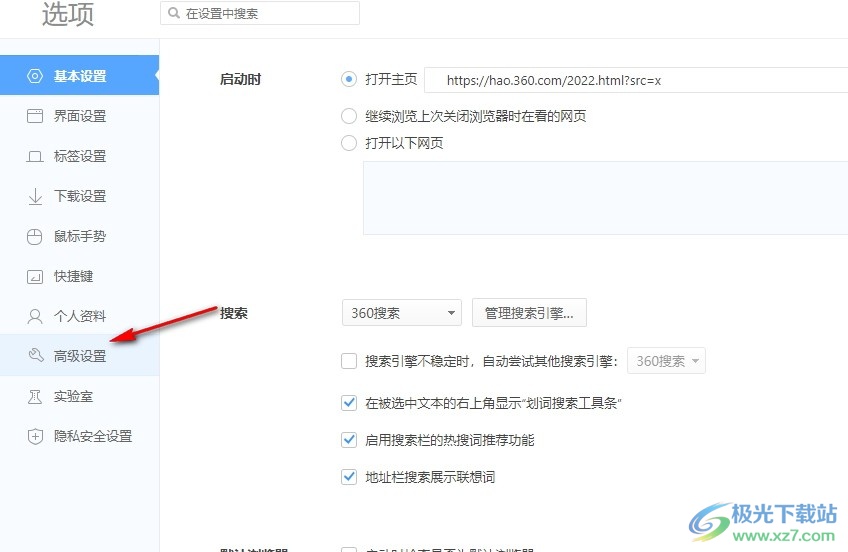
4、第四步,在高级设置页面中,我们找到“自定义字体”选项,点击打开该选项
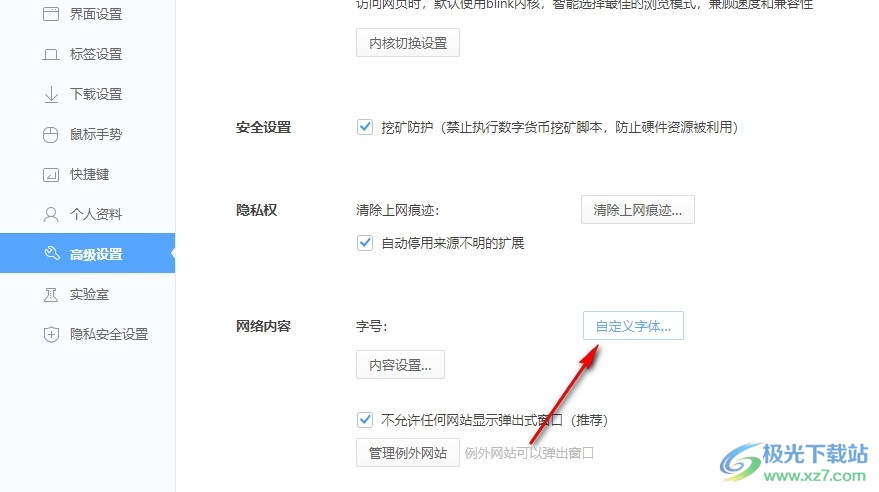
5、第五步,最后在字体设置页面中,我们点击打开字体选项,然后在下拉列表中选择一个自己需要的字体即可
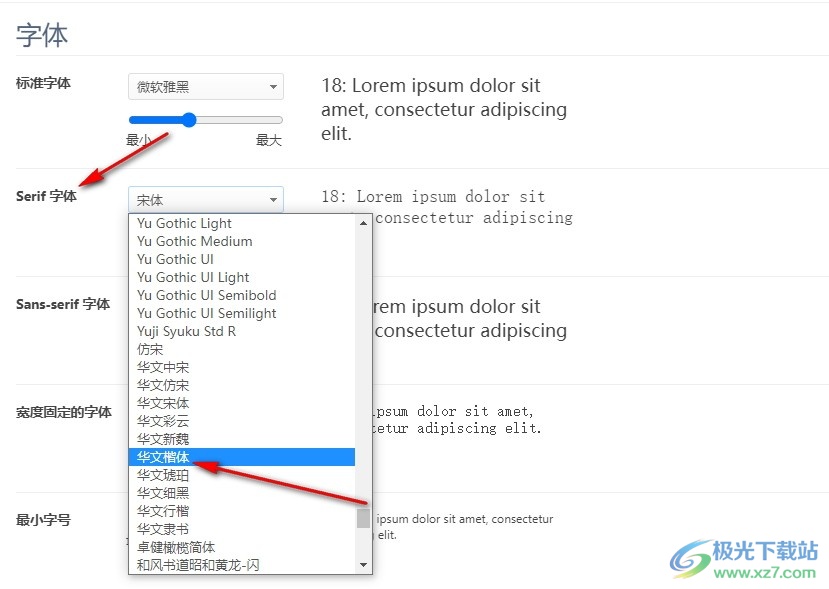
以上就是小编整理总结出的关于360极速浏览器更改浏览器字体的方法,我们进入360极速浏览器的设置页面,然后在高级设置页面中打开自定义字体选项,接着在自定义页面中打开字体选项,最后在下拉列表中选择一个自己需要的字体即可,感兴趣的小伙伴快去试试吧。
相关推荐
相关下载
热门阅览
- 1百度网盘分享密码暴力破解方法,怎么破解百度网盘加密链接
- 2keyshot6破解安装步骤-keyshot6破解安装教程
- 3apktool手机版使用教程-apktool使用方法
- 4mac版steam怎么设置中文 steam mac版设置中文教程
- 5抖音推荐怎么设置页面?抖音推荐界面重新设置教程
- 6电脑怎么开启VT 如何开启VT的详细教程!
- 7掌上英雄联盟怎么注销账号?掌上英雄联盟怎么退出登录
- 8rar文件怎么打开?如何打开rar格式文件
- 9掌上wegame怎么查别人战绩?掌上wegame怎么看别人英雄联盟战绩
- 10qq邮箱格式怎么写?qq邮箱格式是什么样的以及注册英文邮箱的方法
- 11怎么安装会声会影x7?会声会影x7安装教程
- 12Word文档中轻松实现两行对齐?word文档两行文字怎么对齐?

网友评论